Sony ha ampliado sus horizontes al permitirnos ahora usar nuestros teléfonos como un controlador para la PlayStation 4. El proceso es súper simple y extremadamente conveniente. Si su controlador ha muerto y realmente no tiene ganas de levantarse para poner su PlayStation en modo de descanso antes de irse a la cama, puede hacer que su teléfono lo haga. ¡Esto también funciona para despertar tu PlayStation si entró en modo de descanso mientras estás en un fuerte general del que no quieres irte!
Las opciones de la aplicación
- Los controles básicos para Android: Segunda pantalla de PlayStation 4 (Gratis en Google Play)
- Los controles básicos para iOS: Segunda pantalla de PS4 (Gratis en Apple Store)
- Un controlador completo para Android: Uso a distancia para Android (Gratis en Google Play)
- Un controlador completo para iOS: Uso a distancia para iOS (Gratis en Apple Store)
La puesta en marcha
Cualquiera de estas aplicaciones de PlayStation 4 podrá despertarse y poner su consola en suspensión. La aplicación Second Screen ofrece controles básicos que le permiten deslizarse rápidamente por los menús, abrir aplicaciones e iniciar películas. En este caso, se despertará y pondrá su consola en suspensión. Una cosa a considerar, existe un problema conocido en el que la aplicación ocasionalmente se desconecta de la PS4, lo que significa que ocasionalmente
no poder despertar o poner su sistema en suspensión con su teléfono hasta que vuelva a conectar la aplicación.Por otro lado, tienes un controlador completo en Remote Play. La aplicación le permite no solo despertarse, desplazarse por los menús y poner su consola en suspensión, sino que también le permite transmitir juegos en su dispositivo móvil. Esto significa que puede jugar incluso cuando no tiene acceso al televisor. Si tiene algún deseo de jugar sus juegos de PS4 en su teléfono, elija esta aplicación en su lugar. Es completamente nuevo para Android en el parche 7.0.0, por lo que es seguro asumir que habrá algunos errores y actualizaciones con los que lidiar al principio.
Afortunadamente, la configuración de ambas aplicaciones es esencialmente la misma, súper rápida y estamos aquí para ayudar. Una vez que haya decidido qué aplicación le gustaría usar y la haya descargado en su dispositivo móvil a través de la tienda correspondiente:
¡Conecte su PlayStation 4 a su dispositivo móvil!
Segunda pantalla
-
Después de encender su PlayStation 4, vaya a Configuraciones.

-
Seleccione Configuración de conexión de la aplicación PlayStation.

-
Ahora seleccione Añadir dispositivo. Aquí te mostrará un código.

- Ingrese este código en la aplicación en su teléfono para que los dos puedan registrarse completamente entre sí.
Reproducción remota
-
Después de encender su PlayStation 4, vaya a Configuraciones.
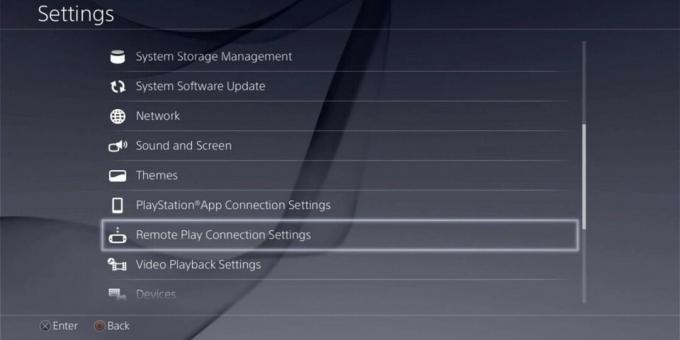
-
Seleccione Configuración de conexión de Uso a distancia.

- Ahora seleccione Añadir dispositivo. Aquí te mostrará un código.
- Ingrese este código en la aplicación en su teléfono para que los dos puedan registrarse completamente entre sí.
Tanto su PlayStation como su dispositivo móvil deben estar conectados a la misma red para cualquier configuración.
En el futuro, si desea cambiar los dispositivos sincronizados con su PlayStation 4, simplemente vaya a la misma pantalla de menú para agregar o eliminar dispositivos.
Controles de la aplicación
Segunda pantalla
Ahora que ya está todo configurado, vuelva a la aplicación de la segunda pantalla. Con la aplicación conectada a su consola, simplemente iniciar la aplicación activará su PS4 en reposo. Deslizar la pantalla hacia arriba, abajo, izquierda y derecha navegará por los menús y tocar la pantalla selecciona, como el botón X del controlador. Navegar al menú de energía de su PlayStation 4 usando la aplicación le permitirá poner su PlayStation en modo de reposo.
Reproducción remota
Remote Play coloca un diseño de controlador completo en la pantalla de su teléfono, completo con teclado direccional, disparadores izquierdo y derecho, incluso los botones de compartir y opciones. Abrir la aplicación después de que se haya conectado a su PS4 activará su consola y cuando esté listo para enviar para dormir, simplemente navegue hasta su menú de energía usando el teclado direccional como lo haría con un controlador. Hay una palanca de pulgar oculta que también puede usar tocando la pantalla y arrastrando el dedo, pero me parece que es demasiado sensible para navegar por los menús.
